Windows 11 Neustále Zlyháva – 5 Potenciálnych Riešení

Zistite, čo robiť, keď Windows 11 neustále zlyháva, s prehľadom osvedčených a otestovaných riešení, ktoré vám môžu pomôcť opraviť tento problém.
Ak chcete zabrániť službe Windows Update, aby zahŕňala aktualizácie ovládačov zariadenia:
Spustite Editor databázy Registry zadaním „regedit“ do ponuky Štart.
Prejdite na kľúč „HKEY_LOCAL_MACHINESOFTWAREPoliciesMicrosoftWindowsWindowsUpdate“.
Kliknite pravým tlačidlom myši na pravú tablu a vyberte Nový > DWORD (32-bitová hodnota).
Pomenujte hodnotu „ExcludeWUDriversInQualityUpdate“.
Dvakrát kliknite na hodnotu a zmeňte jej vlastnosť "Údaje o hodnote" na "1".
Stlačte "OK" a reštartujte počítač.
Windows 10 automaticky aktualizuje ovládače vášho zariadenia ako súčasť svojich bežných inštalácií Windows Update. Ovládače dostupné na lokalite Windows Update sa stiahnu do počítača hneď, ako budú k dispozícii, čo môže spôsobiť neočakávané zmeny konfigurácie. Vo všeobecnosti sa odporúča získať aktualizované ovládače priamo od výrobcu hardvéru, pretože balíky Windows Update môžu byť v čase vydania zastarané a nemusia byť kompatibilné s iným hardvérom.
Neexistuje žiadny vstavaný spôsob, ako zakázať aktualizácie ovládačov systému Windows prostredníctvom aplikácie Nastavenia. Môžete ich však zablokovať pomocou manuálnej úpravy registra – toto je trik, ktorý používam už roky, ale nesie v sebe našu zvyčajnú pripomienku, že úprava registra môže mať neočakávané vedľajšie účinky. Táto technika bude fungovať vo všetkých vydaniach systému Windows 10 vrátane Home.
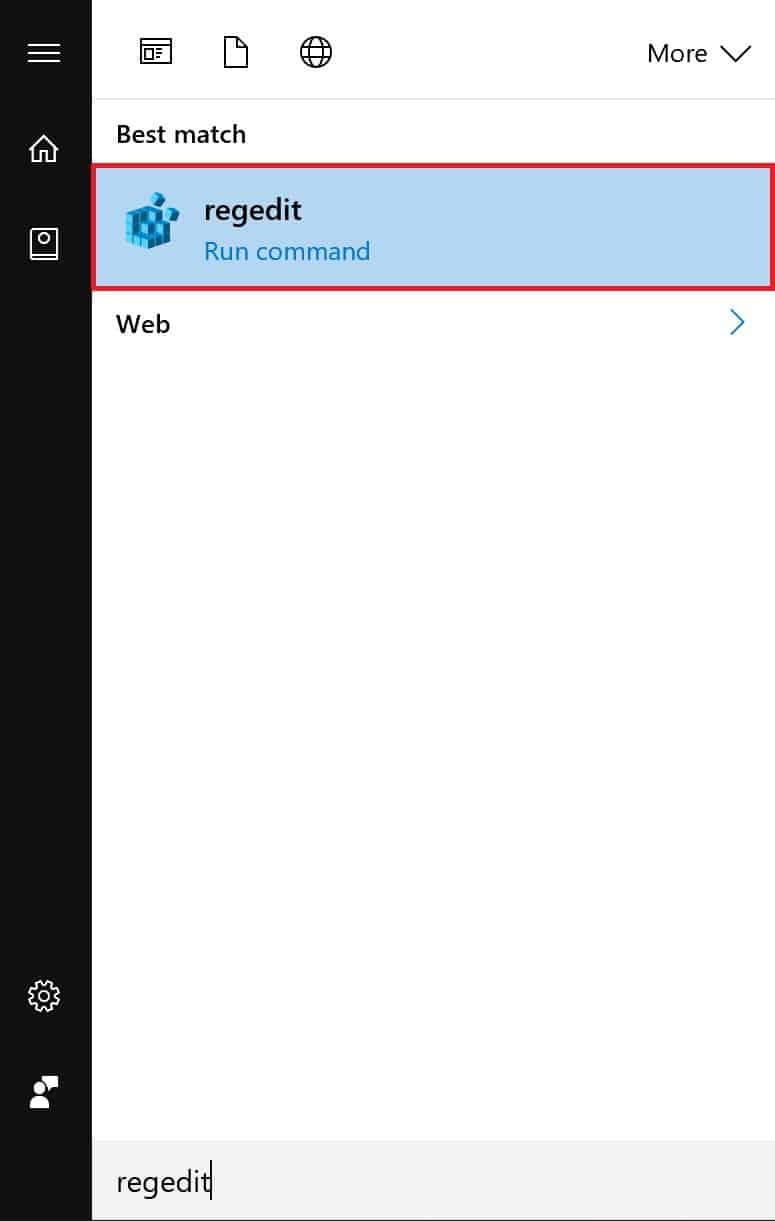
Spustite Editor databázy Registry (do ponuky Štart zadajte „regedit“) a potom prejdite na nasledujúci kľúč:
HKEY_LOCAL_MACHINESOFTWAREPoliciesMicrosoftWindowsWindowsUpdate
V novších vydaniach Windowsu 10 môžete skopírovať a prilepiť cestu priamo do panela s adresou v hornej časti Editora databázy Registry. V opačnom prípade budete musieť prechádzať stromovým zobrazením na ľavej table. Upozorňujeme, že kľúč WindowsUpdate ešte nemusí existovať; v tomto prípade prejdite nadol na "Windows", kliknite pravým tlačidlom myši na kľúč v stromovom zobrazení a vyberte Nový > Kľúč na vytvorenie kľúča WindowsUpdate.
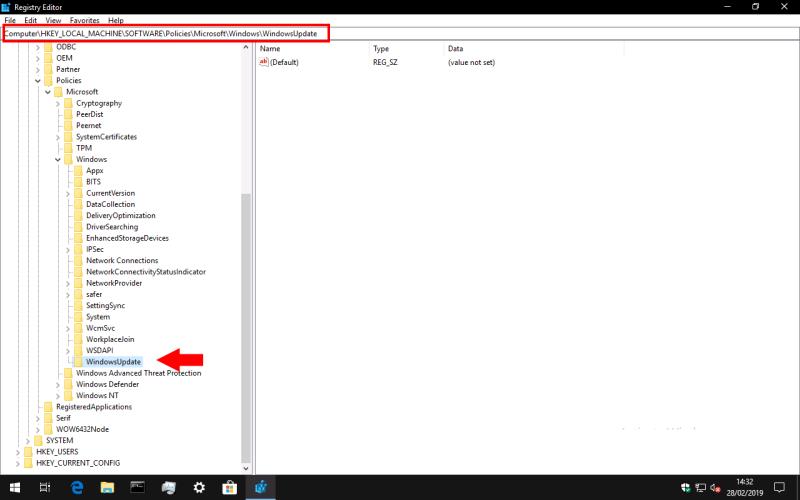
Keď sa dostanete ku kľúču WindowsUpdate, kliknite pravým tlačidlom myši na pravú tablu úprav a vyberte položku Nové > DWORD (32-bitová hodnota).
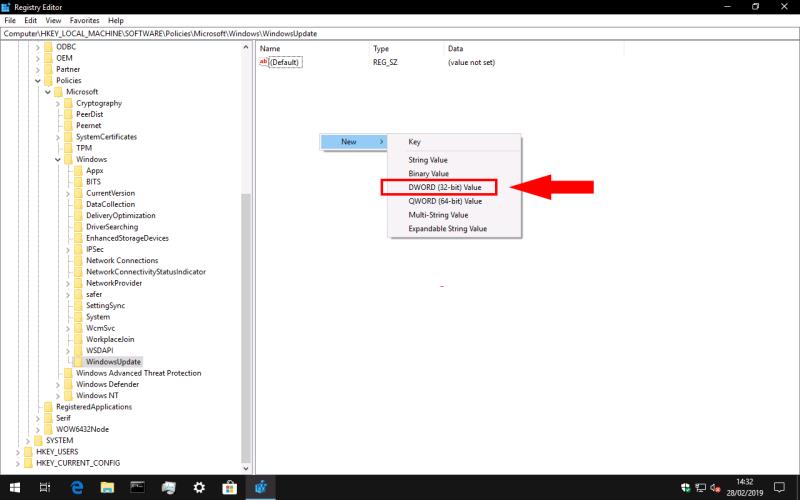
Novú hodnotu pomenujte „ExcludeWUDriversInQualityUpdate“ a potom na ňu dvakrát kliknite, aby ste zmenili jej hodnotu. Nastavte pole "Údaje o hodnote" na "1" a potom kliknite na "OK".
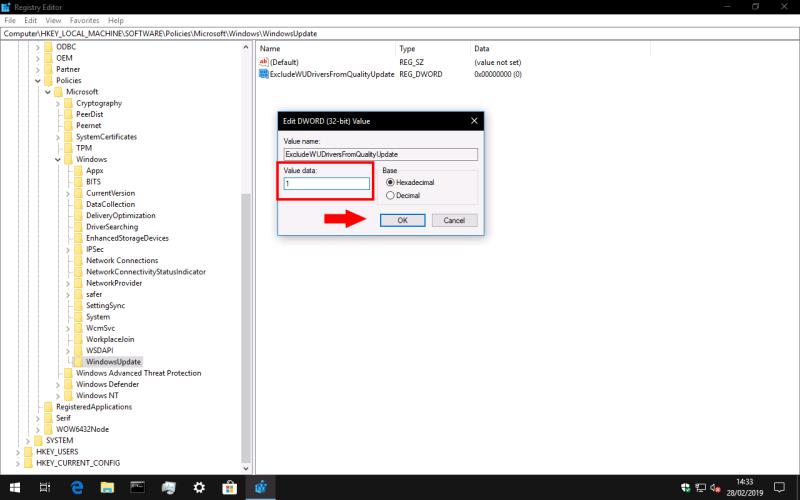
Zmeny sa prejavia po reštartovaní počítača. Mali by ste zistiť, že služba Windows Update už nebalí ovládače zariadení s pravidelnými opravami kvality.
Ak by ste niekedy chceli zvrátiť túto zmenu, vráťte sa do Editora databázy Registry a odstráňte kľúč „ExcludeWUDriversInQualityUpdate“, ktorý ste vytvorili vyššie.
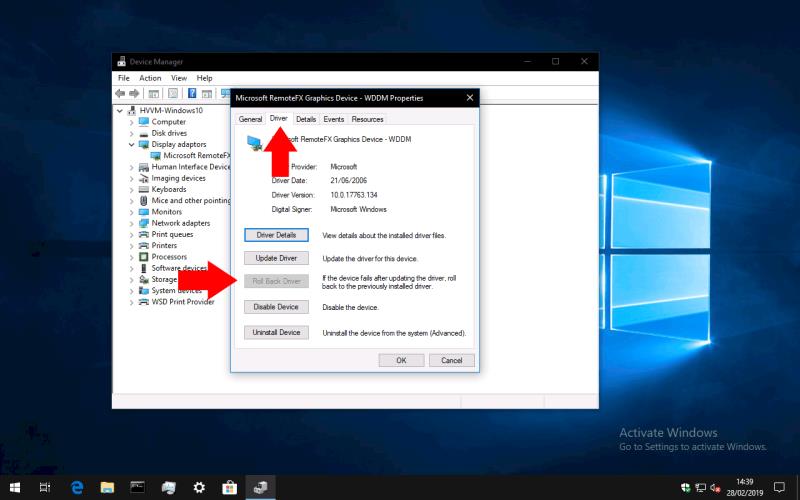
Ak služba Windows Update už nainštalovala nový ovládač, ktorý spôsobuje problémy, na zvrátenie zmeny môžete použiť Správcu zariadení. Do ponuky Štart napíšte „devmgmt“ a stlačte kláves enter. V okne Správca zariadení vyhľadajte príslušné zariadenie a dvakrát naň kliknite. Prepnite na kartu "Ovládač" a potom stlačte tlačidlo "Vrátiť späť ovládač". Predchádzajúca verzia ovládača sa preinštaluje.
Zistite, čo robiť, keď Windows 11 neustále zlyháva, s prehľadom osvedčených a otestovaných riešení, ktoré vám môžu pomôcť opraviť tento problém.
Ak sa zvuky USB dejú bez dôvodu, existuje niekoľko metód, ktoré môžete použiť, aby ste sa zbavili tohto falošného zvuku odpojeného zariadenia.
Každé zariadenie pripojené k vášmu počítaču a komponenty v ňom sú riadené ovládačmi zariadení. Tieto ovládače zabezpečujú, že zariadenia môžu fungovať efektívne a podporujú všetky ich funkcie.
Uviazli ste pri počítači alebo notebooku so systémom Windows 10, ktorý sa neustále reštartuje? Nebojte sa! Tu je niekoľko efektívnych spôsobov, ako tento problém vyriešiť.
Externý pevný disk sa nezobrazuje alebo nie je rozpoznaný? Tu je 7 spôsobov, ako opraviť, že sa externý pevný disk nezobrazuje v systéme Windows 10.
Windows 10 automaticky aktualizuje ovládače vášho zariadenia ako súčasť svojich bežných inštalácií Windows Update. Ovládače dostupné na lokalite Windows Update budú
DAYZ je hra plná šialených, nakazených ľudí v postsovietskej krajine Černarus. Zistite, ako sa zbaviť choroby v DAYZ a udržte si zdravie.
Naučte sa, ako synchronizovať nastavenia v systéme Windows 10. S touto príručkou prenesiete vaše nastavenia na všetkých zariadeniach so systémom Windows.
Ak vás obťažujú štuchnutia e-mailov, na ktoré nechcete odpovedať alebo ich vidieť, môžete ich nechať zmiznúť. Prečítajte si toto a zistite, ako zakázať funkciu štuchnutia v Gmaile.
Nvidia Shield Remote nefunguje správne? Tu máme pre vás tie najlepšie opravy, ktoré môžete vyskúšať; môžete tiež hľadať spôsoby, ako zmeniť svoj smartfón na televízor.
Bluetooth vám umožňuje pripojiť zariadenia a príslušenstvo so systémom Windows 10 k počítaču bez potreby káblov. Spôsob, ako vyriešiť problémy s Bluetooth.
Máte po inovácii na Windows 11 nejaké problémy? Hľadáte spôsoby, ako opraviť Windows 11? V tomto príspevku sme uviedli 6 rôznych metód, ktoré môžete použiť na opravu systému Windows 11 na optimalizáciu výkonu vášho zariadenia.
Ako opraviť: chybové hlásenie „Táto aplikácia sa nedá spustiť na vašom počítači“ v systéme Windows 10? Tu je 6 jednoduchých riešení.
Tento článok vám ukáže, ako maximalizovať svoje výhody z Microsoft Rewards na Windows, Xbox, Mobile a iných platforiem.
Zistite, ako môžete jednoducho hromadne prestať sledovať účty na Instagrame pomocou najlepších aplikácií, ako aj tipy na správne používanie.
Ako opraviť Nintendo Switch, ktoré sa nezapne? Tu sú 4 jednoduché riešenia, aby ste sa zbavili tohto problému.












